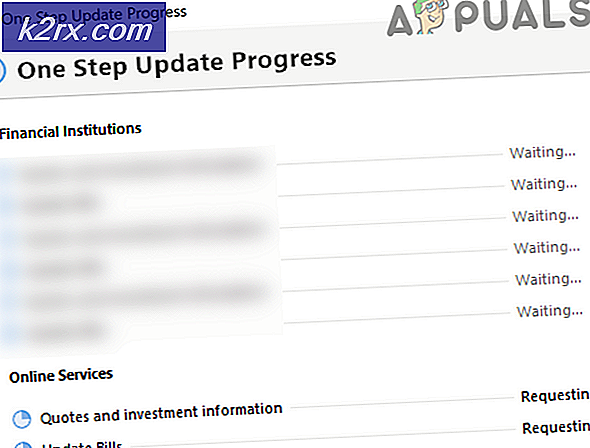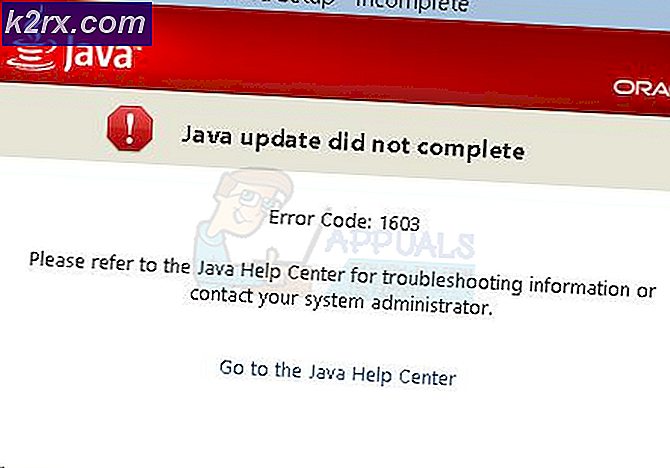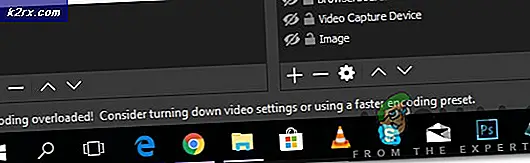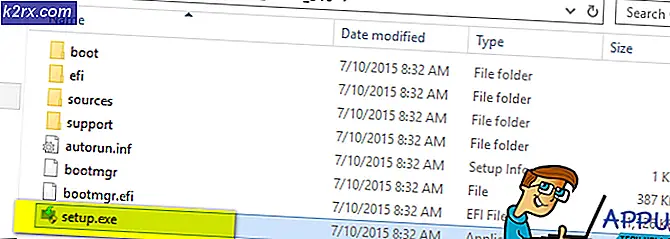Fix: Outlook 2016 Mac Et script forsøger at sende en besked
Ved brug af Mail Merge kan en bruger sende et personbrev til flere kontakter fra en postdatabase. Ved hjælp af Outlook og Word Mail Merge kan en bruger sende bulk e-mails og bruge personlige formularer, skræddersy hver e-mail specifikt til modtageren. Dette er ideelt for brugere med store kontaktlister, der sender personlig mail til kunder eller kunder. En Mac-bruger Outlook og Word forklaret på Microsoft Answers, at når du kører en mailfusion fra Word, vises følgende fejlmeddelelse:
Et script forsøger at sende en besked. Nogle scripts kan indeholde virus eller på anden måde være skadelige for din computer, så det er vigtigt at kontrollere, at scriptet blev oprettet af en troværdig kilde. Vil du sende beskeden?
Dette script forekommer, når tidligere anvendte indstillinger ikke er blevet slettet, eller når der er genstande i din udbakke, som softwaren fortsætter med at forsøge at sende.
PRO TIP: Hvis problemet er med din computer eller en bærbar computer / notesbog, skal du prøve at bruge Reimage Plus-softwaren, som kan scanne lagrene og udskifte korrupte og manglende filer. Dette virker i de fleste tilfælde, hvor problemet er opstået på grund af systemkorruption. Du kan downloade Reimage Plus ved at klikke herMetode 1: Fjern unsent Outbox Messages
I Outlook til Mac skal du bruge følgende metode til at fjerne elementer fra din udbakke, som ikke kan sende.
- I Outlook skal du finde mappen til venstre.
- Nederst i mappepanelet vises din udbakke kun nederst, hvis den indeholder elementer derinde. Tallet til højre for posten angiver, hvor mange emails der er i din
- Klik på Udbakke, og du vil blive præsenteret med en liste over emner.
- Vælg et emne i vinduet, og som det fremhæves, tryk på Slet papirkurven øverst på siden.
- Gør dette for hver indgang, afslut appen. Genåb Outlook og forsøg på at sende din besked ved hjælp af Mail Merge
Metode 2: Slet gamle indstillinger
Hvis du ikke har elementer i din udbakke, kan problemet skyldes en gammel profil, der er i konflikt med de nuværende indstillinger. Skift det ved hjælp af nedenstående metode.
- Luk Outlook
- I Spot- søgningsmenuen øverst til højre på skærmen finder du Terminal og klikker på den første post.
- Indtast følgende i vinduet, der åbnes: standardindstillinger slet com.microsoft.Outlook
Tryk på Enter på dit tastatur.
- Skriv nu følgende i samme vindue: killall cfprefsd
Dette fjerner alle cachelagrede præferencer.
- Genstart Outlook og forsøg på at sende din Mail Merge-besked igen. Advarselsmeddelelsen skal være væk.
PRO TIP: Hvis problemet er med din computer eller en bærbar computer / notesbog, skal du prøve at bruge Reimage Plus-softwaren, som kan scanne lagrene og udskifte korrupte og manglende filer. Dette virker i de fleste tilfælde, hvor problemet er opstået på grund af systemkorruption. Du kan downloade Reimage Plus ved at klikke her